갤럭시탭 USB 연결 방법
USB를 구매해 EXFAT 포맷 후 연결 혹은 USB 연결 후 갤럭시탭에서 초기화
내 파일에서 USB 인식 확인 후 사용
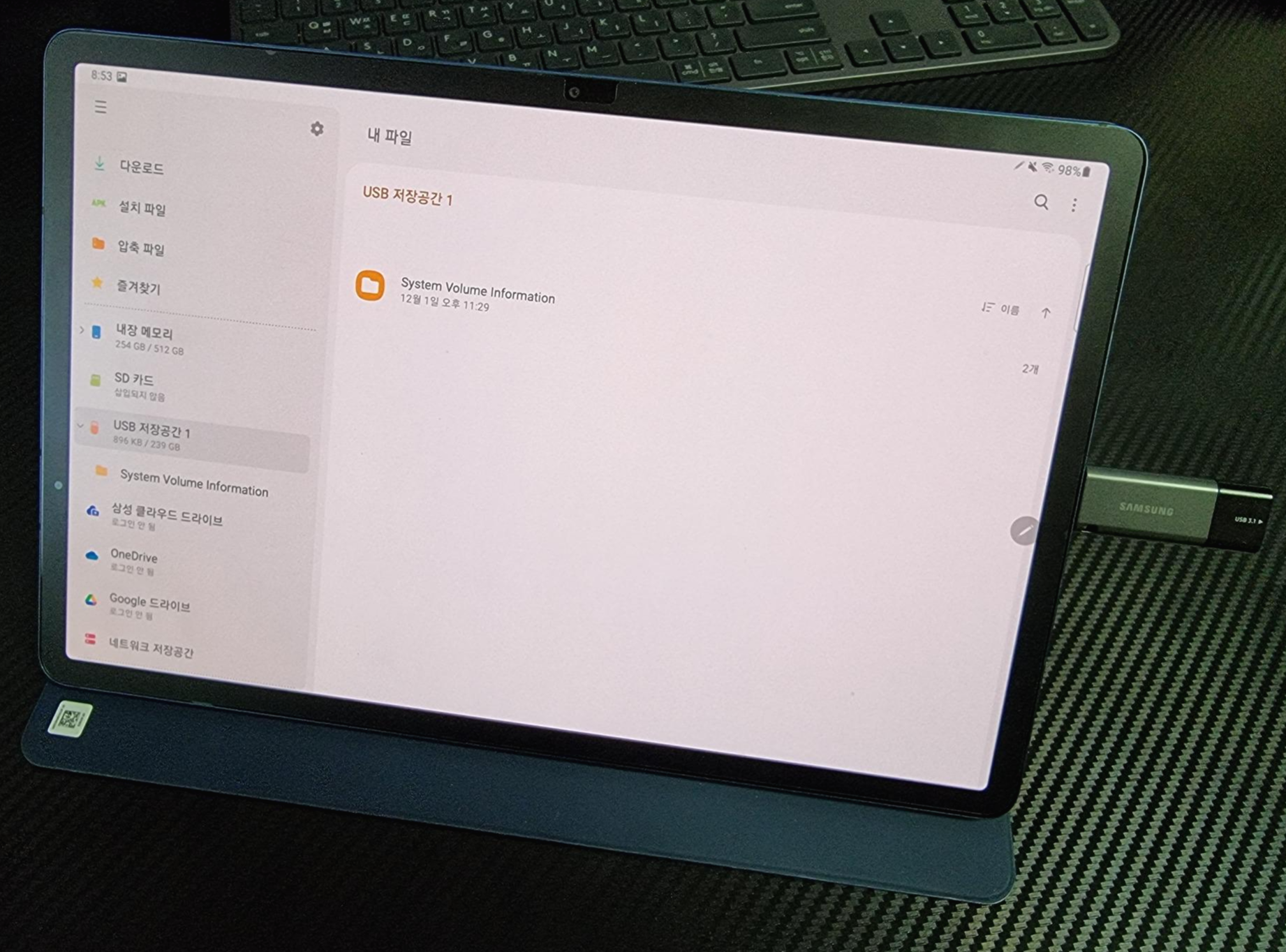
갤럭시탭 모든 기종에 USB를 연결해 사용할 수 있습니다. 안드로이드 OS에서 외부 저장 장치를 지원하기 때문에 마이크로 SD뿐 아니라 외장 하드, USB 역시 연결이 가능합니다.
갤럭시탭에 USB를 연결하는 방법은 간단한데 USB를 구매 시 현재 사용하고 있는 갤럭시 탭 지원 포트에 맞는 제품을 구매하시면 됩니다. 구형 5핀 타입인지, C타입인지를 확인해 USB를 구매하시면 바로 연결해 사용하실 수 있는데 연결 타입이 맞지 않을 경우 변환 젠더를 사용해 연결하셔도 됩니다.


갤럭시탭에 USB를 연결 시 포맷은 EXFAT로 해주시면 됩니다. NTFS는 손상된 볼륨으로 인식을 하면서 연결되지 않고 FAT32는 4G 단일 파일 인식을 못하기 때문에 EXFAT로 포맷해 연결하셔야 합니다. 만약 컴퓨터가 따로 없으시다면 USB 연결 후 갤럭시탭에서 초기화를 하셔도 됩니다.
갤럭시탭에 USB가 정상적으로 연결되었다면 내 파일에서 연결된 USB를 확인하실 수 있습니다.

이렇게 연결이 되고나면 갤럭시탭에 파일을 복사해 오실 수 있고 당연히 USB에 있는 파일을 갤럭시탭으로 가져가실 수 있으며, USB에 있는 파일을 바로 재생 역시 가능합니다. 영화, 음악, 사진, 문서 모두 아무 제약 없이 재생, 편집하실 수 있고 갤럭시탭에서 USB 제거 후 바로 윈도, 맥에 연결해 내용을 확인하실 수 있습니다.
USB 연결시 갤럭시 탭에 바로 연결하는 방법도 있지만 USB 허브를 사용해 연결도 가능합니다. USB 허브 타입에 따라 동시에 여러 장치를 연결해 주기도 하고 갤럭시탭 충전과 함께 USB 연결이 가능한 제품도 있기 때문에 필요에 따라 갤럭시 탭에 USB를 연결해 사용하실 수 있습니다.
'PC Tip' 카테고리의 다른 글
| 남는 하드 디스크, 노트북 HDD, SSD 외장 하드 만들기 간단해요. (0) | 2021.12.24 |
|---|---|
| 아이피타임 공유기 외장 하드 연결해 IPTIME NAS로 활용하기 (0) | 2021.12.21 |
| 갤럭시탭 스크린샷 다양한 방법 스와이프, 물리 키와 One Hand Operation (0) | 2021.12.11 |
| 엑셀 암호 해제 유료지만 정말 확실한 방법 소개 (0) | 2021.11.23 |
| 새 하드 디스크 초기화 및 포맷 (0) | 2021.07.08 |